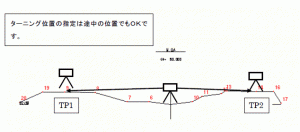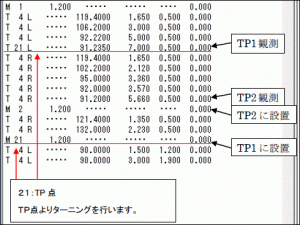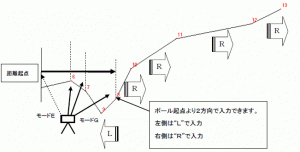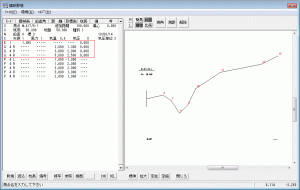【Multi-X CAD】横断観測の観測例(2回目)
Multi-Xの横断観測について、観測方法の一部をご紹介します。
※この機能は、縦横断オプションが必要です。
※横断観測の観測例(1回目)はこちらから
【例4】センターにTSを設置後、両側にターニングを行う場合。
1つ目の赤い囲み枠
モード[T]で光波で観測していることを示しています。
次の[21]で、この観測ポイントがターニング点(TP1)であることを
示しています。
※[21]TP1~[35]TP15まで、TP点を15点指定できます。
2つ目の赤い囲み枠
実際に、TP1の位置にターニングした時の入力です。
モード[M]で器械を据えたことを示しています。
次の[21]で、この観測ポイントがターニング点(TP1)であることを
示しています。
【例5】横断線外から観測する場合。
見通しのよい場所では、効率のよい観測ができます。
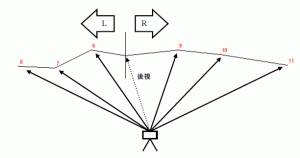

この場合は、高さのわかっているポイント(この例では、センター)を
モード[Q]で観測します。
その後、変化点をモード[U]で観測をします。
左右の切り替えは、モード[Q]で観測した、ポイントを基準にして、[L][R]で切り替えます。
【例6】レベル観測で入力する場合。
モード[E]で後視を観測します。
その後、変化点をモード[G]で観測をします。
光波で測定した時と同様に、ポール横断も自由に切り替えが可能です。
2013年8月27日